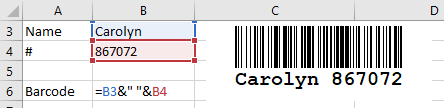Indsæt og automatiser en stregkode i et Excel-ark
Excel 365, 2024, 2021, 2019, 2016, 2013, 2010
Start først Excel og opret eller åbn et dokument.
Sørg for, at du har konfigureret Excel, så fanen Udvikler vises. For at gøre dette skal du gå til Excel-indstillinger ved at klikke på fanen Filer. Dette skifter dig til Backstage-visningen. Klik derefter på Indstillinger i fane-gruppen til venstre.
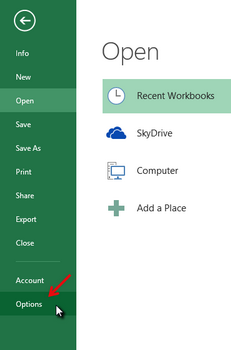
1
Under Tilpas bånd skal du aktivere indstillingen Udvikler på hovedfanerne og derefter lukke vinduet med indstillinger.
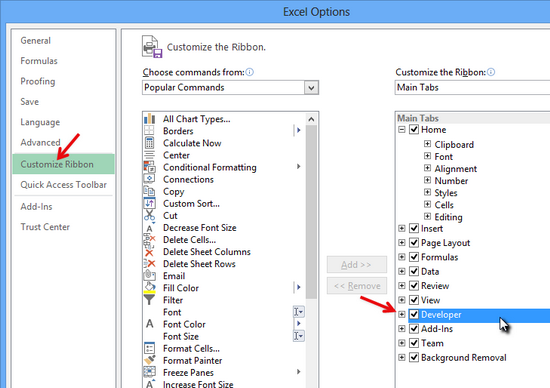
2
Du kan nu indsætte ActiveBarcode-kontrolelementet i dit dokument. Vælg fanen Udvikler. Klik på knappen Indsæt i området ActiveX-kontroller, og vælg derefter Flere kontroller.
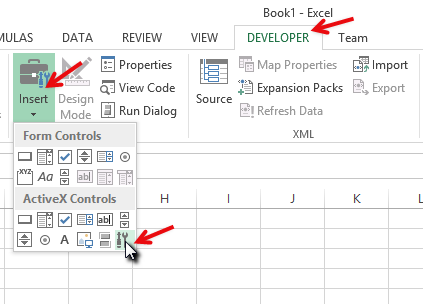
3
Der vises en dialogboks på skærmen:
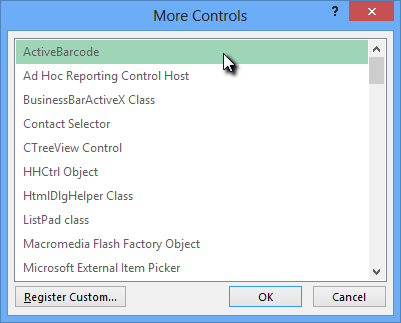
4
Vælg ActiveBarcode og klik på OK. Der oprettes nu en stregkode i dit dokument. Det vil være en standard EAN-128-stregkode. Dette er standardtypen. Du kan ændre den til enhver stregkodetype, der understøttes af ActiveBarcode: QR Code, GS1/EAN-128, Data Matrix, GTIN/EAN-13, Code 39, Code 93, GS1-Data Matrix, Code 128, PDF417, DUN-14, EAN-8, EAN-14, EAN-18, ISBN, ITF-14, NVE, PZN8, SCC-14, SSCC-18 ...Du kan nu ændre denne stregkode. Du kan ændre typen, teksten, farverne osv. For at gøre dette skal du højreklikke inde i stregkoden. Der åbnes en pop op-menu:
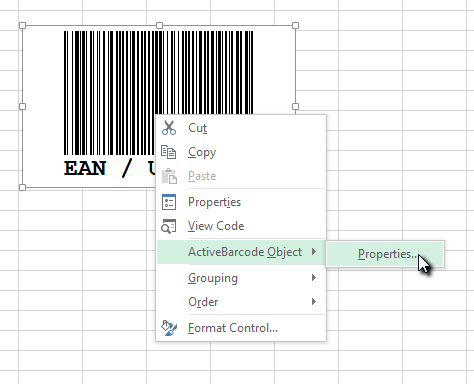
5
Vælg ActiveBarcode-objektet og derefter Egenskaber. Dialogboksen ActiveBarcode-egenskaber åbnes. Her kan du ændre stregkoden, som du ønsker.
Alternativt kan du bruge Excel's egenskabsdialog. For at gøre dette skal du klikke på knappen Egenskaber i området Kontroller:
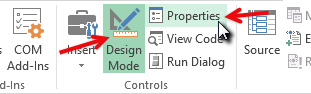
6
Opret en forbindelse mellem en celle og stregkoden: Åbn Excel-egenskabsdialogen som beskrevet ovenfor. Aktiver stregkodeobjektet ved at klikke på det én gang. Egenskaberne for stregkodeobjektet vises nu i egenskabsdialogen. Find egenskaben med navnet LinkedCell. Denne egenskab opretter en forbindelse mellem en celle og stregkoden:
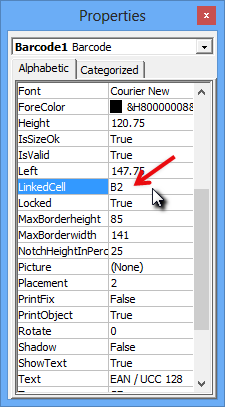
7
Indtast navnet på cellen for linket i denne egenskab. Det er det!
Hvis du vil oprette en stregkode, der koder data fra flere celler, skal du først flette disse celler til en hjælpecelle. Forbind derefter denne kombinerede celle med stregkodeobjektet.
I det følgende eksempel kombineres indholdet af celle B3 og B4 i celle B6. Celle B6 er knyttet til stregkodeobjektet.